普段、イラストを描いたり、ちょっとした画像の加工をするときに CLIP STUDIO(クリスタ) を使っています。ショートカットキーを多用するので、前から 左手デバイス が気になっていました。そこで今回、CLIP STUDIO純正の TABMATE(タブメイト) を試しに購入してみました。


🎨お絵かき用として使ってみた感想
最初はお絵かき用として使ってみたのですが、私の手にはあまりフィットしませんでした。
後ろのトリガーに人差し指をかけると押しやすいものの、その状態では上のボタンが押しづらく、逆に中指でトリガー、人差し指で上のボタンにすると今度はトリガーが押しにくくなります。
ボタンが全体的に小さめなので、人によっては少し押しにくく感じるかもしれません。お絵かきに使うには、もう少し慣れが必要だと思いました。
💡プレゼン用に使ってみたら大活躍!
せっかくなので、別の使い道を試してみようと思い、プレゼン発表のコントローラーとして使ってみました。
これまではワイヤレスマウスを使っていましたが、机の上に置いたり、机がないときはポケットに忍ばせて操作したりと、なかなか扱いづらい場面が多かったんです。ポケットの中でクリックしたり、必要なときに机に置いたり……地味に手間がかかっていました。
そこで今回は、JoyToKey というアプリを使って、TABMATEのボタンにショートカットを割り当ててみました。
⚙️JoyToKeyでのキー割り当て方法
-
JoyToKey公式サイト からインストールします。
-
JoyToKeyを起動し、TABMATEのボタンを押すと、アプリ内で該当するボタンが黄色く表示されます。該当するボタンをクリック → 「このボタンを編集」を選択。
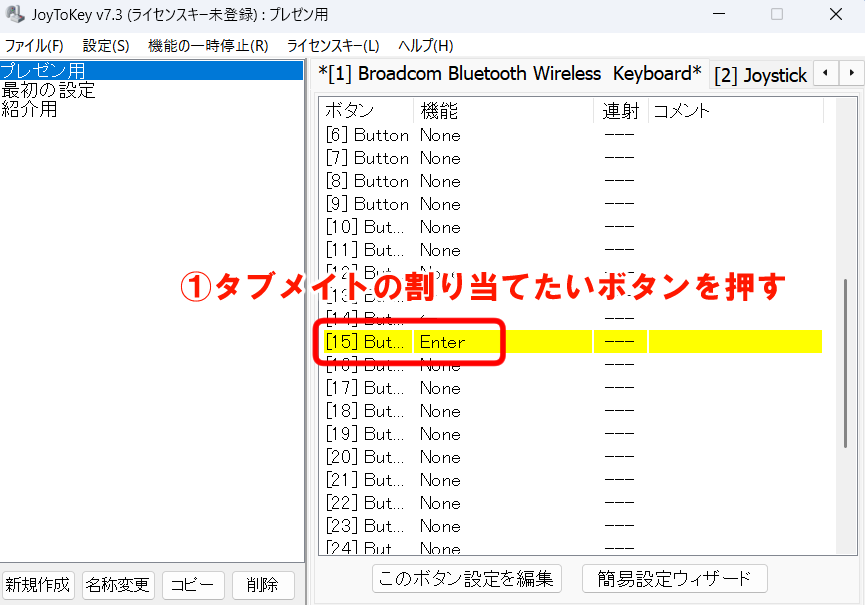
-
割り当てたいキーやショートカット(例:矢印キー・Enter・PageDownなど)を設定して「OK」。

これで、TABMATEのボタンに好きな操作を割り当てることができます。

🔍まとめ
お絵かきのために購入したTABMATEですが、思いがけずプレゼン用コントローラーとして大活躍しました。
「プレゼンでは想像以上に便利だった」というのが正直な感想です。
イラスト制作用としてだけでなく、授業・セミナー・発表などでスライド操作をしたい方にも、試してみる価値があると思います。
TABMATEはこちらの公式サイトで販売されています。
👉 CLIP STUDIO TABMATE(公式サイト)
時々セールをしているようなので、タイミングが合えばお得に購入できるかもしれません。
※アフィリエイトリンクではありません。実際に使ってみた感想をまとめています。
💬 ガジェット好きインストラクターのひとこと
ガジェット好きのインストラクターとして、実際に使って「これは便利!」と思ったものを時々ご紹介しています。
気になるものがあれば、ぜひチェックしてみてください。